
XINSTALAR HACIENDO CLIC EN EL ARCHIVO DE DESCARGA
Este software mantendrá sus controladores en funcionamiento, lo que lo mantendrá a salvo de errores informáticos comunes y fallas de hardware. Verifique todos sus controladores ahora en 3 sencillos pasos:
- Descargar DriverFix (archivo de descarga verificado).
- Hacer clic Iniciar escaneo para encontrar todos los controladores problemáticos.
- Hacer clic Actualizar los controladores para obtener nuevas versiones y evitar fallas en el sistema.
- DriverFix ha sido descargado por 0 lectores este mes.
Mientras trabaja con Photoshop, puede encontrar varios errores. Uno de esos errores es "Photoshop encontró un problema con el controlador de pantalla y tiene una mejora deshabilitada temporalmente que usa el hardware de gráficos".
Como indica el mensaje de error, es probable que el problema se deba al controlador de la tarjeta gráfica. Los problemas similares que enfrentan otros usuarios de Photoshop también se pueden ver en el comunidad reddit.
Hola, chicos. He tenido Photoshop por un tiempo, pero esta es la primera vez que aparece y me he quedado sin ideas. Parece que no puedo verificar el procesador de gráficos porque dice "Photoshop detectó un error en su controlador de pantalla. Actualice o reinstale el controlador y marque Usar procesador gráfico para volver a intentarlo”.
Si también le preocupa este error, aquí hay un par de consejos para solucionar problemas que lo ayudarán a resolver que Photoshop ha encontrado un problema con el controlador de pantalla en Windows.
Photoshop ha encontrado un problema con el controlador de pantalla
1. Actualizar controlador de tarjeta gráfica
1.1. Actualizar el controlador de la tarjeta gráfica desde el Administrador de dispositivos
La causa común de este error es una tarjeta gráfica incompatible o desactualizada. Puede actualizar la tarjeta gráfica desde el "Administrador de dispositivos" para resolverlo.
- Prensa "Tecla de Windows + R” to abrir Ejecutar.
- tipo devmgmt.msc y haga clic DE ACUERDO para abrir el Administrador de dispositivos.
- Ampliar la "Adaptador de monitor" sección.
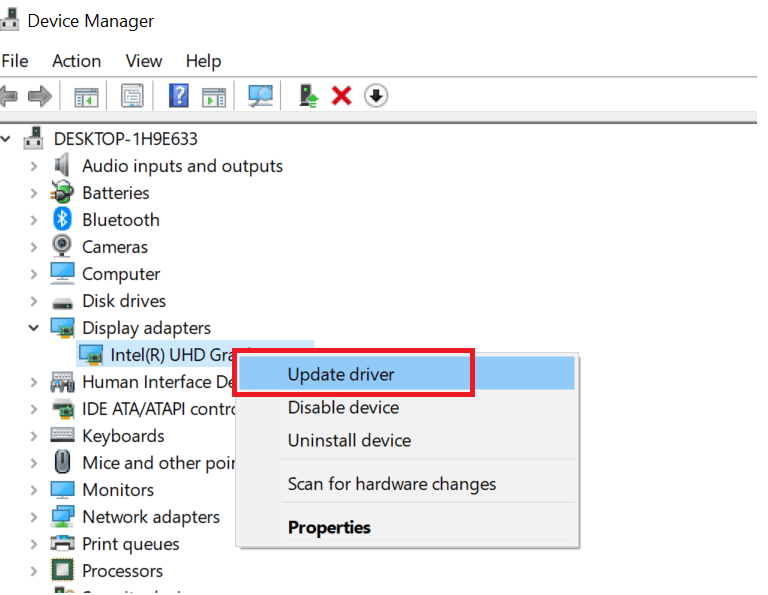
- Haga clic derecho en su dispositivo gráfico y seleccione "Actualizar controlador".

- En la siguiente ventana, seleccione la opción "Buscar automáticamente el software del controlador actualizado".
- Windows ahora buscará cualquier actualización pendiente del fabricante. Asegúrese de estar conectado a Internet para descargar la actualización del controlador.
- Después de instalar la actualización, reinicie la computadora y verifique si hay mejoras.
Actualizar los controladores puede ser más fácil usando un software dedicado que puede hacer todo el trabajo duro por usted. Al elegir actualizar automáticamente el controlador de su tarjeta gráfica con dicha herramienta, estará a salvo de cualquier mal funcionamiento. Además, ahorra tiempo y también puede usarlo para encontrar todos los controladores faltantes que necesita su PC.
⇒ Obtener DriverFix
2. Actualización del controlador de pantalla revertida
- Si el problema comenzó a ocurrir después de actualizar el controlador de pantalla, intente revertir la actualización.
- Prensa "Tecla Windows + R” para abrir Ejecutar.
- Para abrir el Administrador de dispositivos, escriba devmgmt.msc y haga clic DE ACUERDO.
- Ampliar la "Adaptador de monitor" sección.

- Haga clic derecho en el adaptador de pantalla y seleccione "Propiedades".
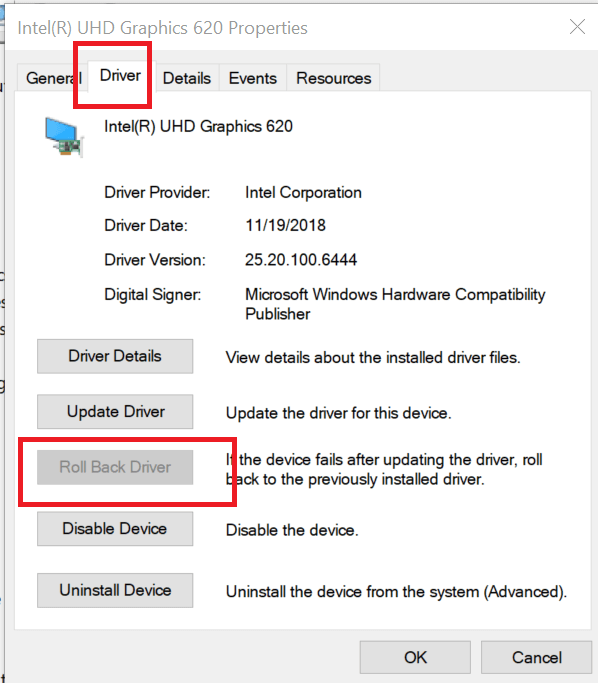
- Haga clic en el Conductor pestaña y luego haga clic en Conductor retroceder.
- Hacer clic Sí para confirmar la acción.
- Si Opción de revertir el controlador está atenuado, cierre la ventana de propiedades.
- Reinicie la computadora y verifique si hay mejoras.
3. Deshabilitar Sniffer.exe
- Sniffer.exe es una aplicación de Photoshop que detecta los módulos GPU instalados en su computadora. En caso de que la aplicación Sniffer se vea afectada por un problema técnico; puede hacer que la aplicación Photoshop deje de funcionar correctamente.

- Abra el Explorador de archivos y navegue hasta la siguiente ubicación:
C:\Archivos de programa\Adobe\Adobe Photoshop CC 2019 - Dentro de la carpeta, busque “Sniffer.exe” archivo. Haga clic derecho en el archivo y seleccione Cortar. Pegue el archivo en cualquier otra carpeta fuera del Directorio de Photoshop.
- Reinicie la computadora y compruebe si se ha resuelto el error Photoshop ha encontrado un problema con el controlador de pantalla.
4. Compruebe la unidad de instalación de Photoshop
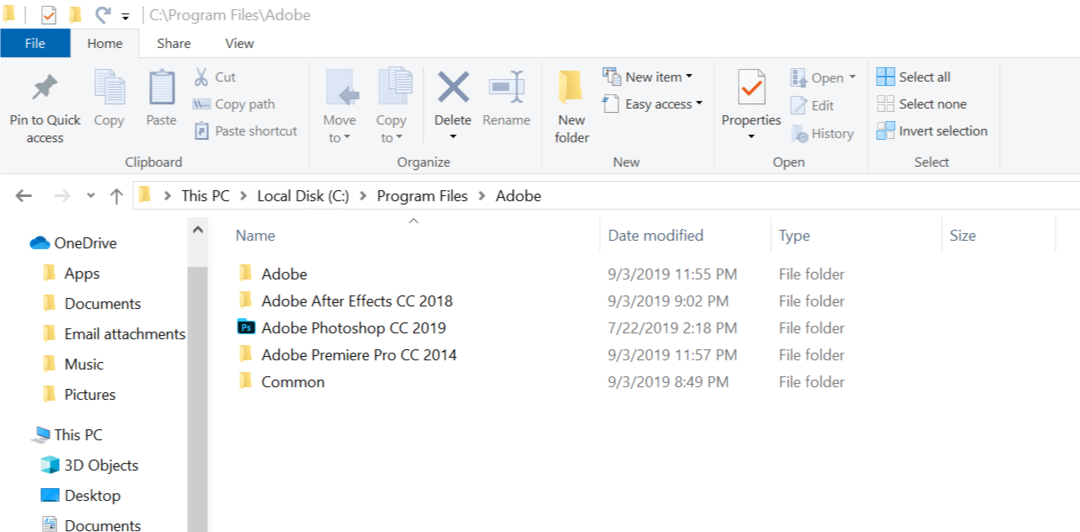
- Si tiene varias unidades de almacenamiento instaladas, asegúrese de que la aplicación esté instalada en la unidad de Windows.
- La instalación de la aplicación en una unidad secundaria puede crear problemas con Photoshop y los recursos del sistema.
- Simplemente desinstale la versión actual de Photoshop. Luego reinstale la aplicación Photoshop en su unidad de Windows.
![Descargar las actualizaciones del martes de parches de Adobe [febrero de 2020]](/f/4447ff8a2015bcc96827d33b6d8e04c4.jpg?width=300&height=460)

